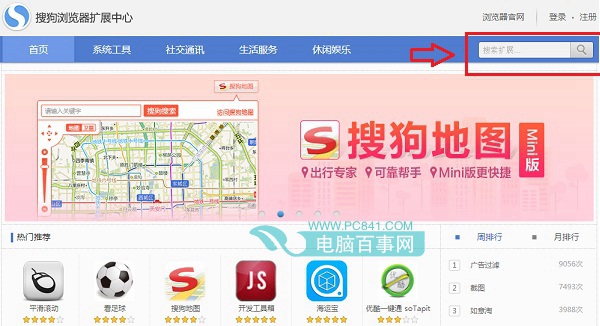萬盛學電腦網 >> 路由器知識 >> 路由器設置 >> D-Link >> 如何建立一個D-LINK無線路由器
如何建立一個D-LINK無線路由器
路由器對很多朋友來說都不陌生吧,但是怎麼建立一個D-LINK無線路由器呢?我們一起來看看。
建立一個D-LINK無線路由器
物理線路連接:將DSL一端接入至ADSL端,另一端接入到D-LINK無線路由器WAN口
訪問D-Link的配置界面
1.打開您的Web界面的地址欄中輸入“http://192.168.0.1” ,然後按“Enter”鍵或“返回”。
2.使用“Admin”作為用戶名和密碼留空時會出現登錄屏幕。
3.點擊“確定”。您現在應該看到D-Link的配置屏幕。
設置安全項
4.更改管理員密碼,點擊“工具”選項,選擇“管理”並輸入新的密碼。確認並單擊“應用”。
5.禁用無線局域網(LAN),如果不需要使用無線接入,確保無他人能夠訪問無線網絡。
6.在“主頁”選項卡中,選擇“無線”,選擇“關機”選項。

啟用無線加密協議(WEP)
7.D-Link的配置屏幕,找到“主頁”選項卡中點擊“無線”按鈕。
8.使用“開放系統”按鈕旁邊的“認證”。
9.選擇“啟用”按鈕旁邊的“WEP”,然後設置“128位的加密密鑰。”
10.“ASCII”設置“鍵式”和“鍵1”字段中選擇一個13位數字的密碼。
11.寫下來的密碼在一個安全的位置。
12.單擊“應用”。
更改SSID
13.更改SSID,使其難以找到並使用你的網絡,點擊“首頁”標簽,並定位在“無線”按鈕。
14.更改默認的SSID您選擇的之一,然後單擊“應用”。
15.禁用SSID廣播。在“高級”選項卡,單擊“性能”和“已禁用”框中。同樣,點擊“應用”。
過濾MAC地址
16.D-Link的“配置”頁面,單擊“高級”選項卡中,選擇“過濾器”按鈕。
17.選擇“MAC地址過濾”,然後點擊“只允許電腦與下面列出的MAC地址連接到網絡。”
18.輸入名稱和MAC地址的計算機可以訪問的網絡,與當前正在配置的一個開始。單擊“應用”。